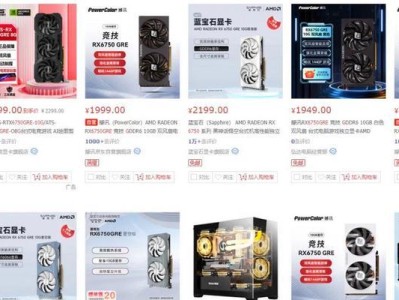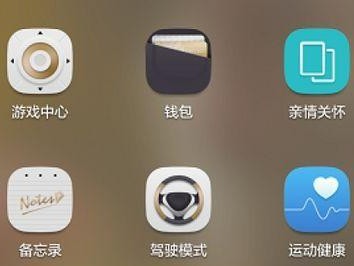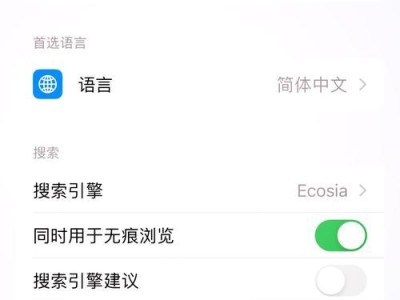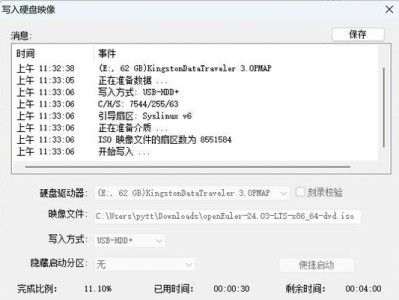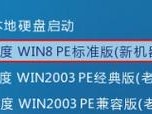随着科技的不断发展,手机的功能和性能也在不断提升,为了保持手机的最佳状态,我们经常需要更新手机的系统和软件。本文将介绍如何将苹果6s更新到最新版本的操作系统,以及更新过程中需要注意的一些事项。

备份手机数据
在更新手机之前,首先需要备份手机中的所有重要数据,如联系人、短信、照片等。这可以通过连接手机到电脑上进行备份操作,或者使用iCloud等云服务进行自动备份。
确认网络连接
在进行更新之前,确保你的苹果6s已经连接到稳定的Wi-Fi网络,并且网络信号良好。因为更新过程中会下载大量的数据,使用流量可能会导致费用增加或者下载中断。

检查可用存储空间
更新系统和软件需要一定的存储空间,所以在进行更新之前,确保你的苹果6s上有足够的可用存储空间。如果存储空间不足,可以删除一些不常用的应用程序或者照片来释放空间。
打开设置菜单
在你的苹果6s主屏幕上找到“设置”图标,并点击进入设置菜单。在设置菜单中有各种选项和功能,我们需要找到“通用”选项来进行后续的操作。
选择“通用”选项
在“设置”菜单中找到“通用”选项并点击进入。在通用设置中,你可以看到手机的各种配置和功能选项。

点击“软件更新”
在通用设置中滑动屏幕,找到“软件更新”选项并点击进入。系统会自动检查是否有新的系统版本可供更新。
检查更新
在软件更新页面,系统会自动检查是否有新的系统版本可供更新。如果有新版本可供更新,你将看到一个“下载并安装”或者“立即更新”的选项。
开始下载更新
点击“下载并安装”或者“立即更新”按钮开始下载最新的系统更新。这个过程可能需要一些时间,取决于网络速度和系统文件大小。
等待下载完成
一旦你点击了下载按钮,系统将开始下载最新的系统更新。在下载过程中,你需要保持手机连接到Wi-Fi网络,并保证手机电量充足,避免因为电量不足而导致下载中断。
安装更新
下载完成后,系统会提示你安装更新。点击“安装”按钮开始安装最新的系统更新。安装过程中手机可能会重启几次,请耐心等待。
等待安装完成
一旦你点击了安装按钮,系统将开始安装最新的系统更新。在安装过程中,你需要保持手机连接到电源和Wi-Fi网络,并保证手机电量充足,避免因为电量不足而导致安装中断。
完成更新
安装完成后,系统会提示你更新已完成。你可以点击“完成”按钮退出更新界面,然后重新启动你的苹果6s。
恢复手机数据
在更新完成后,你可以选择恢复之前备份的手机数据。通过连接手机到电脑上或者使用iCloud等云服务,你可以将之前备份的数据重新导入到你的苹果6s中。
注意事项
在更新过程中,确保你的苹果6s处于稳定的网络环境下,并且有足够的电量。不要在更新过程中强行断开网络连接或者关闭手机,以免导致更新失败或者损坏手机。
通过本文所介绍的步骤,你可以轻松地将苹果6s更新到最新版本的操作系统。及时更新手机的系统和软件,不仅可以获得新功能和修复的Bug,还能保持手机的性能和稳定性。记得在更新之前备份重要数据,并且在更新过程中保持稳定的网络连接和足够的电量。